Win10虚拟桌面功能有什么实际用途?
win10虚拟桌面可以方便用户在运行多个程序时更加方便的管理桌面窗口,不过很多朋友之前并没有使用过win10虚拟桌面,那么对我们使用电脑到底有啥实际用途?有该如何用好这一功能?让我们一同探讨。
1. 两种桌面的特长与局限
我们以往在Windows桌面上组织文件或任务,是通过在单一桌面上放置不同的快捷方式或文件图标来进行的。传统Windows的桌面虽然只有一个,但我们可以通过将其分成不同的图标区域,来组织不同类别的文件或任务;如果文件或项目比较多,还可以通过文件夹的方式来组织,这样可以在单一的桌面上容纳超出屏幕限度的图标数量;此外,通过在任务栏上固定桌面文件夹,还可以将桌面延伸到任务栏菜单,扩展出更加广阔的桌面空间(图1)。但这种延伸毕竟有限,过多的元素添加到一个桌面中,总会显得有点杂乱。
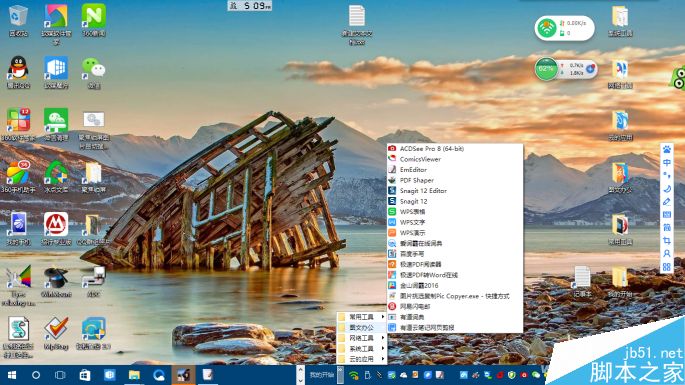
小技巧:
在windows 10之前的系统中,将桌面上的多级文件夹,以在任务栏上新建工具栏的方式加以锁定,可无限延伸桌面空间,弥补没有多桌面的缺憾。具体方法请见本刊2014年第6期文章《自建优于开始菜单的多级菜单》。
而虚拟桌面则是通过在桌面上存放不同的窗口来组织信息(图2)。windows 10多桌面的引入,则摆脱了桌面直接放置图标数量的局限,可让我们根据类别分别开立新桌面组织图标和文件。但是,虚拟多桌面也有其局限性,多个桌面不能分别更换桌面背景,桌面图标及其排列方式也是公用的。
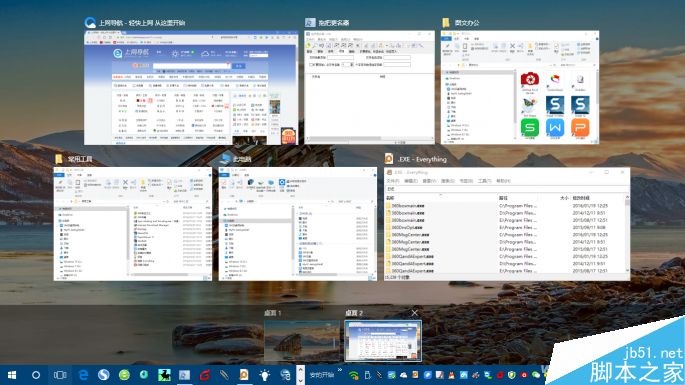
2. 多桌面的实际应用及技巧
不同程序分组搭进行操作
例如,要用IE、Word与记事本搭档工作。我们希望从IE中复制有用内容,经过记事本存储过滤排版格式之后,将不带格式的文字复制到Word中重新排版。这时,只需新开启一个虚拟桌面,然后将与这项任务相关的三个程序在该桌面上开启,就可以避免与已经开启的其他程序之间造成混乱。
新开桌面并创建工作组的一般方法是,点击任务栏上的“任务视图”按钮,在桌面视图的右下角单击“新建桌面”,然后在新建的桌面中依次开启所需应用和文档即可(图3)。
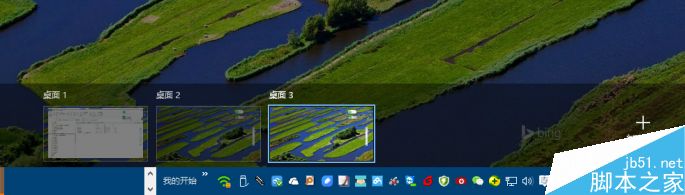
重新布局混乱的桌面窗口
如果在一个桌面上已经打开了一大堆程序或文档,但这些程序或文档属于不同的任务组,这样就会发现操作起来比较混乱。这些任务本来本应该是分成几个组进行的,例如一组为处理网页和文本内容,一组为处理QQ和微信聊天内容,另一组为工作绘图等内容。这时,可以通过新建桌面并按类移动窗口到新桌面的方法,重新布局桌面窗口。
重新分配桌面的方法是,先点击任务视图按钮新建若干新桌面,然后切换到第一个桌面,依次按类在虚拟桌面中的各个窗口上,用右键菜单命令“移至→桌面n”,将某组任务所涉及到的窗口移动到第n个桌面(图4)。
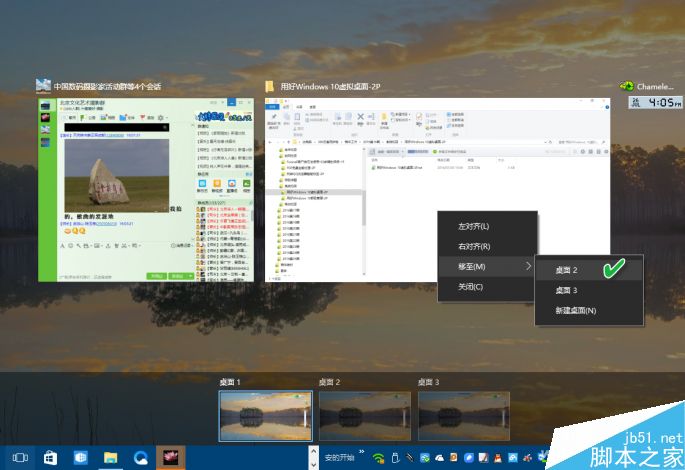
善用组合键操作虚拟桌面
如果要创建一个新桌面,传统的方法需要点击任务栏桌面视图按钮。但是,当这个按钮被隐藏或丢失之后,新建桌面的工作如何进行?其实在任何位置,我们都可以用组合键Win+Ctrl+D,随时创建一个新桌面,而且这种方法非常快速。
如果要从当前工作的桌面切换到另外一个虚拟桌面,可使用Win+Ctrl+左/右箭头,这样可快速切换到前一个或后一个虚拟桌面。
如果想要将当前所在的桌面关闭掉,同时按下Win+Ctrl+F4组合键,此桌面可立马关闭。也许你担心桌面上已经开启的窗口怎么办?别担心,这些开启的窗口会自动地移动到前一个虚拟桌面,不会丢掉任何信息。这也是一种快速合并桌面的方法,比用上述右键移动窗口到另一个桌面的方法要快速得多。
如果要在当前虚拟桌面上开启的窗口之间快速移动,可以用Alt+Tab组合键,按下之后可以看到大缩略图的视图,每按动一次,程序框格会向临近窗口跳动一个(图5)。
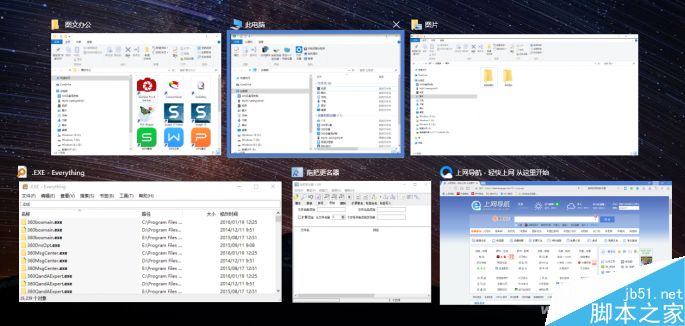
而Win+Tab组合键则可以用来打开多桌面任务视图,其作用与直接点击任务栏上的“任务视图”等同。快捷键的优势是,当任务栏上的任务视图按钮被藏起或丢失之后,按下Win+Tab就能解围。
多桌面之间的窗口支持鼠标拖拽操作移动,同一个应用的不同窗口也可移动到不同桌面上(图6)。

扩展阅读:不升级到Windows 10也玩虚拟桌面
如果你还在使用Windows 10以下版本的操作系统,也不见得就和多桌面无缘。安装简单的多桌面工具Desktops,也可以在Windows中虚拟出4个桌面来。如果想要建立更为灵活自由的多桌面,使用Dexpot吧!它不但能建立多桌面,而且建立的每一个桌面都可以拥有自己的壁纸、屏保、桌面图标,甚至连分辨率都可以与其他桌面不同。从这一点上来说,Dexpot可是要盖过Windows 10的虚拟桌面呢。
以上就是Win10虚拟桌面功能使用技巧,怎么样,大家学会了吗?希望大家通过这篇文章能获得一些知识!
推荐系统
番茄花园 Windows 10 极速企业版 版本1903 2022年7月(32位) ISO镜像快速下载
语言:中文版系统大小:3.98GB系统类型:Win10番茄花园 Windows 10 32位极速企业版 v2022年7月 一、系统主要特点: 使用微软Win10正式发布的企业TLSB版制作; 安装过程全自动无人值守,无需输入序列号,全自动设置; 安装完成后使用Administrator账户直接登录系统,无需手动设置账号。 安装过程中自动激活
新萝卜家园电脑城专用系统 Windows10 x86 企业版 版本1507 2022年7月(32位) ISO镜像高速下载
语言:中文版系统大小:3.98GB系统类型:Win10新萝卜家园电脑城专用系统 Windows10 x86企业版 2022年7月 一、系统主要特点: 使用微软Win10正式发布的企业TLSB版制作; 安装过程全自动无人值守,无需输入序列号,全自动设置; 安装完成后使用Administrator账户直接登录系统,无需手动设置账号。 安装过程
笔记本&台式机专用系统 Windows10 企业版 版本1903 2022年7月(32位) ISO镜像快速下载
语言:中文版系统大小:3.98GB系统类型:Win10笔记本台式机专用系统 Windows 10 32位企业版 v2022年7月 一、系统主要特点: 使用微软Win10正式发布的企业TLSB版制作; 安装过程全自动无人值守,无需输入序列号,全自动设置; 安装完成后使用Administrator账户直接登录系统,无需手动设置账号。 安装过
笔记本&台式机专用系统 Windows10 企业版 版本1903 2022年7月(64位) 提供下载
语言:中文版系统大小:3.98GB系统类型:Win10笔记本台式机专用系统 Windows10 64专业版 v2022年7月 一、系统主要特点: 使用微软Win10正式发布的专业版制作; 安装过程全自动无人值守,无需输入序列号,全自动设置; 安装完成后使用Administrator账户直接登录系统,无需手动设置账号。 安装过程中自动
雨林木风 Windows10 x64 企业装机版 版本1903 2022年7月(64位) ISO镜像高速下载
语言:中文版系统大小:3.98GB系统类型:Win10新雨林木风 Windows10 x64 企业装机版 2022年7月 一、系统主要特点: 使用微软Win10正式发布的企业TLSB版制作; 安装过程全自动无人值守,无需输入序列号,全自动设置; 安装完成后使用Administrator账户直接登录系统,无需手动设置账号。 安装过程中自动激活
深度技术 Windows 10 x64 企业版 电脑城装机版 版本1903 2022年7月(64位) 高速下载
语言:中文版系统大小:3.98GB系统类型:Win10深度技术 Windows 10 x64 企业TLSB 电脑城装机版2022年7月 一、系统主要特点: 使用微软Win10正式发布的企业TLSB版制作; 安装过程全自动无人值守,无需输入序列号,全自动设置; 安装完成后使用Administrator账户直接登录系统,无需手动设置账号。 安装过程
电脑公司 装机专用系统Windows10 x64 企业版2022年7月(64位) ISO镜像高速下载
语言:中文版系统大小:3.98GB系统类型:Win10电脑公司 装机专用系统 Windows10 x64 企业TLSB版2022年7月一、系统主要特点: 使用微软Win10正式发布的企业TLSB版制作; 安装过程全自动无人值守,无需输入序列号,全自动设置; 安装完成后使用Administrator账户直接登录系统,无需手动设置账号。 安装过
新雨林木风 Windows10 x86 企业装机版2022年7月(32位) ISO镜像高速下载
语言:中文版系统大小:3.15GB系统类型:Win10新雨林木风 Windows10 x86 专业版 2022年7月 一、系统主要特点: 使用微软Win10正式发布的专业版制作; 安装过程全自动无人值守,无需输入序列号,全自动设置; 安装完成后使用Administrator账户直接登录系统,无需手动设置账号。 安装过程中自动激活系统,无
相关文章
- 怎么关闭windows7自动更新结束重启提示
- ubuntu18.04怎么进入grub引导界面?
- 如何用u盘加快电脑启动速度
- Win7提示本次操作由于这台计算机的限制而被取消怎么办?
- 用Spotlight实时监控Windows Server 2008
- Win10版本2004慢速预览版19041.173更新推送补丁KB4552455(附更新修复内容汇总)
- 启用win7下IIS7的http500错误详细信息提示显示的方法步骤
- Win10磁盘管理在哪 3种Win10磁盘管理打开方法
- win7系统关机提示"您可以安全地关闭计算机了"的故障原因及解决方法
- 提高Windows Hello准确性:微软Windows 10版本1809获可选更新
- 微软发布Windows10 Build 10041 已可下载
- MAC升级OS X 10.8后Game Center无法连接怎么修复?
- Windows系统时常见的操作误区
- Win10更新自动重启怎么关闭 禁止Win10更新后自动重启
热门系统
- 1华硕笔记本&台式机专用系统 GhostWin7 32位正式旗舰版2018年8月(32位)ISO镜像下载
- 2雨林木风 Ghost Win7 SP1 装机版 2020年4月(32位) 提供下载
- 3深度技术 Windows 10 x86 企业版 电脑城装机版2018年10月(32位) ISO镜像免费下载
- 4电脑公司 装机专用系统Windows10 x86喜迎国庆 企业版2020年10月(32位) ISO镜像快速下载
- 5深度技术 Windows 10 x86 企业版 六一节 电脑城装机版 版本1903 2022年6月(32位) ISO镜像免费下载
- 6深度技术 Windows 10 x64 企业版 电脑城装机版2021年1月(64位) 高速下载
- 7新萝卜家园电脑城专用系统 Windows10 x64 企业版2019年10月(64位) ISO镜像免费下载
- 8新萝卜家园 GhostWin7 SP1 最新电脑城极速装机版2018年8月(32位)ISO镜像下载
- 9电脑公司Ghost Win8.1 x32 精选纯净版2022年5月(免激活) ISO镜像高速下载
- 10新萝卜家园Ghost Win8.1 X32 最新纯净版2018年05(自动激活) ISO镜像免费下载
热门文章
常用系统
- 1新萝卜家园 Ghost Win7 x64 SP1 极速版2019年6月(64位) 高速下载
- 2番茄花园 Ghost XP SP3 海量驱动装机版 2019年11月 ISO镜像高速下载
- 3笔记本&台式机专用系统 Windows10 企业版 2019年11月(32位) ISO镜像快速下载
- 4新萝卜家园电脑城专用系统 Windows10 x64 喜迎国庆 企业版 版本1903 2021年10月(64位) ISO镜像免费下载
- 5电脑公司Ghost Win7 Sp1 新春特别 装机万能版2022年2月(32位) 提供下载
- 6新萝卜家园电脑城专用系统 Windows10 x86 企业版2020年11月(32位) ISO镜像高速下载
- 7电脑公司 装机专用系统Windows10 x86企业版 版本1507 2021年4月(32位) ISO镜像快速下载
- 8新萝卜家园电脑城专用系统 Windows10 x64 企业版2020年12月(64位) ISO镜像免费下载
- 9番茄花园Ghost Win8.1 (X32) 喜迎国庆 纯净版2021年10月(免激活) ISO镜像免费下载
- 10番茄花园 Windows 10 极速企业版 2021年3月(32位) ISO镜像快速下载




















